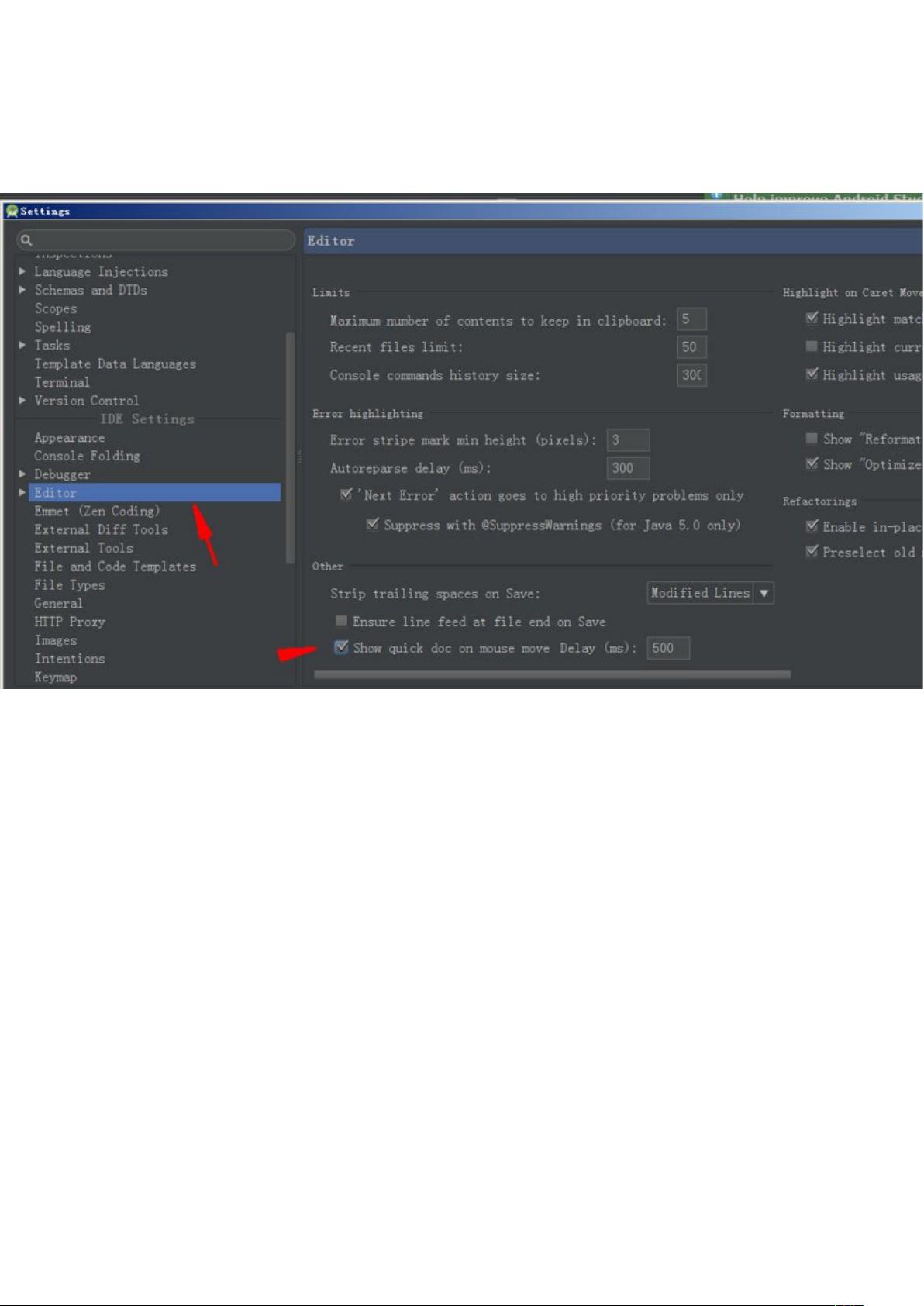Android Studio快捷键与设置全面指南:提升开发效率
下载需积分: 12 | DOC格式 | 1.14MB |
更新于2024-09-10
| 164 浏览量 | 举报
Android Studio 是一款强大的集成开发环境 (IDE),专为Android应用程序开发设计,它提供了丰富的快捷键和定制选项来提高开发效率。本文将详细介绍Android Studio 的关键特性、工具使用、快捷键设置以及项目结构。
1. **终端工具**:
Android Studio 提供了一个类似于命令行的工具Terminal,通过快捷键Alt+F12可以方便地调用。这对于执行系统命令、管理Gradle构建或查看日志非常实用。
2. **代码提示和文档**:
在方法上点击右键或使用快捷键(如Alt+Enter)可以快速查看方法的详细信息,帮助开发者理解和重写相关功能。
3. **代码编辑与组织**:
- 分割方法:可以通过快捷键或其他工具在代码中添加分隔线,有助于保持代码结构清晰。
- 插件安装:通过插件市场安装Genymotion等插件,增强模拟器和测试功能。
- 依赖管理:在Project Structure中的File按钮下,查看和管理项目中依赖的jar包及其作用。
4. **视图设置**:
- 工作空间与模型的关系:一个工作空间包含多个模型,每个模型对应Eclipse中的一个项目。App目录结构包括build、src、libs和测试代码区。
- 查看类的位置:视图设置可以帮助定位打开的类在项目结构中的位置。
5. **快捷键**:
- 自动补全和重构:Alt+Enter自动完成代码并提供重写建议。
- 搜索与导航:Ctrl+P用于代码片段查找,Ctrl+Alt+空格提供更智能的提示。
- 常用操作:Ctrl+D复制代码,Ctrl+Y删除代码,Ctrl+Alt+O优化导入(清理未使用的包)。
- 方法生成:Alt+Insert自动生成get、set方法和toString,以及构造函数。
- 调试与控制:F8用于单步调试,而Debug模式下的功能可能受PowerSave Mode影响。
6. **版本管理**:
Gradle是Android Studio的核心构建工具,编译和运行版本信息通常存储在`build.gradle`文件中,优先于`AndroidManifest.xml`。
通过熟练掌握这些快捷键和工作空间的结构,开发者能够大幅提高在Android Studio中的工作效率,减少重复性操作,更好地组织和管理项目。
相关推荐






尘缘一梦
- 粉丝: 0
最新资源
- Keil C51软件开发工具详解及使用指南
- 使用GlassFish和Tomcat在Solaris上构建WEB集群
- 复杂网络科学入门:Dorogovtsev的经典论文
- Linux传统与IP高级网络配置及路由命令详解
- 理解JDBC:Java连接数据库的桥梁
- Verilog学习指南:黄金参考手册
- Verilog实战指南:FPGA设计与综合
- ASP.NET 自定义分页实现
- Div+CSS布局详解与入门教程
- ZendFramework入门教程:构建数据库驱动应用
- LabVIEW 7 Express评估版详细教程与下载地址
- Windows PowerShell实战指南
- 提高编辑效率:Vim 七个良好习惯
- Eclipse 3.0图形应用开发实战:SWT JFace深度解析
- Java软件流详解与基础操作
- GettingStarted:Rar与CS客户端开发